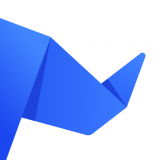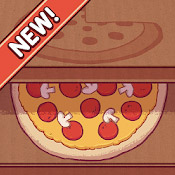win10自带虚拟光驱怎么打开|win10自带虚拟光驱打开方式大全一览
win10自带虚拟光驱怎么打开,win10自带虚拟光驱打开方式大全一览,win10系统是有自带光驱的功能,但是有很多小伙伴不知道要怎么打开的,小雅在网上收集了一些win10自带虚拟光驱怎么打开,win10自带虚拟光驱打开方式大全一览,感兴趣的话,一起来看看吧
win10自带虚拟光驱打开方式大全一览
1、通过Windows10自带的资源管理器打开镜像文件所在的目录,并使用鼠标右键点击镜像文件。
2、在弹出的菜单中依次选择“打开方式”、“资源管理器”。
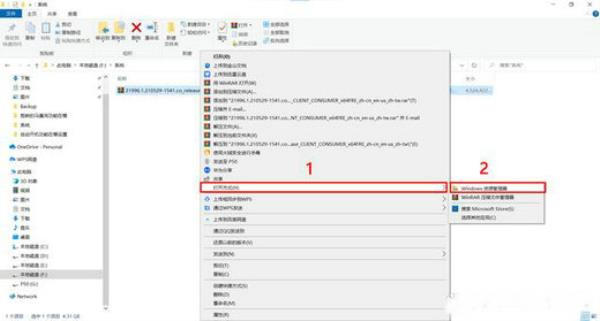
3、资源管理器会将镜像文件自动装载到虚拟光驱,并通过窗口打开虚拟光驱。
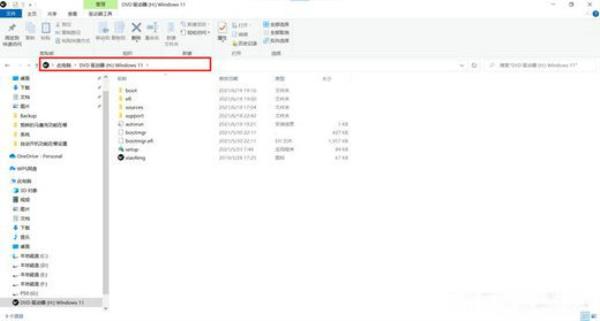
这时我们就可以通过带有光驱盘符的窗口来操作镜像中的文件。
4、对镜像文件的操作结束后,需要对虚拟光驱做“弹出”操作,可以在虚拟光驱窗口顶部的工具栏中点击“驱动器工具”按钮,然后选择“弹出”来结束虚拟光驱。
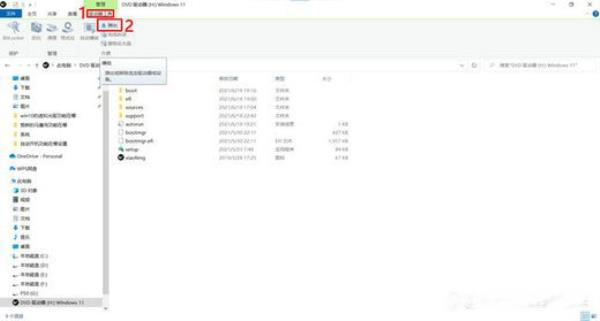
也可以在窗口左侧的文件树中使用鼠标右键单击光驱盘符,并在弹出的菜单中选择“弹出”。